Win11卸载软件提示没有权限怎么办
- 王林转载
- 2023-07-01 15:05:093904浏览
Win11卸载软件提示没有权限怎么办?我们使用win11的时候会安装很多软件,但是时间久了很多软件就不需要在使用,还占用我们的内存,就有小伙伴想要卸载掉,卸载的过程中却提示没有权限,这种情况我们应该如何解决呢,小编下面整理了Win11卸载软件提示没有权限解决办法,感兴趣的话,跟着小编一起往下看看吧!

Win11卸载软件提示没有权限解决办法
1、在键盘上按下Win+R组合键打开运行,输入: gpedit.msc 点击确定打开组策略。
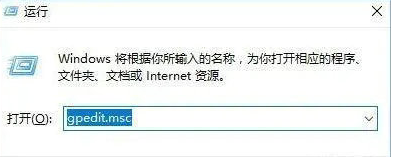
2、在组策略左侧依次展开:计算机配置-Windows设置-安全设置-本地策略-安全选项。
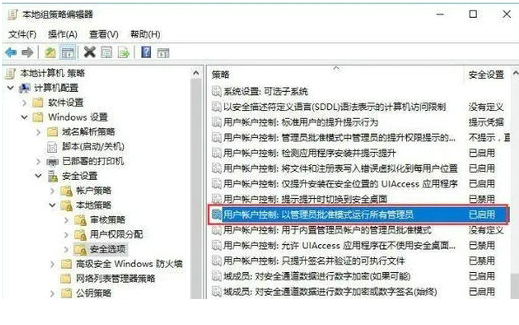
3、在右侧找到用户账户控制:以管理员批准模式运行所有管理员,双击打开,选择已禁用点击
以上就是【Win11卸载软件提示没有权限怎么办-Win11卸载软件提示没有权限解决办法】全部内容了,更多精彩教程尽在本站!
以上是Win11卸载软件提示没有权限怎么办的详细内容。更多信息请关注PHP中文网其他相关文章!
声明:
本文转载于:chromezj.com。如有侵权,请联系admin@php.cn删除

